win7系统日志怎么查看,win7系统日志查看方法
更新时间:2016-06-11 10:26:26作者:ujiaoshou
我们在使用电脑的时候,发现系统出现故障了,这个时候我们可以通过日志来查看是不是系统哪出故障了。只是很多用户不知道win7系统日志怎么查看?那么我们一起来了解下win7系统日志查看方法。
win7系统日志查看方法:
1、鼠标点击开始图标,选择控制面板,如图所示;
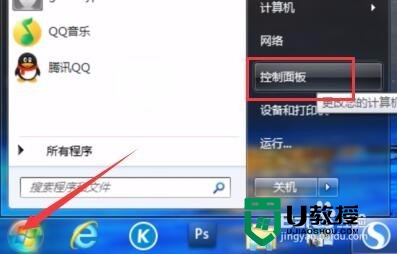
2、在窗口中,点击系统和安全,如图所示;
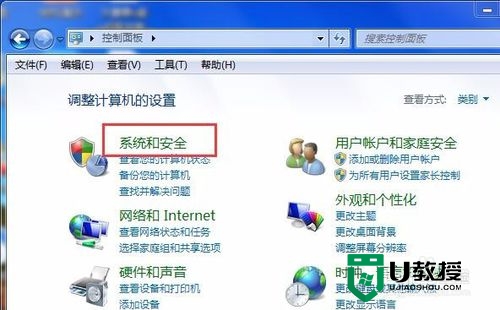
3、在界面中,找到并点击查看事件日志,如图所示;
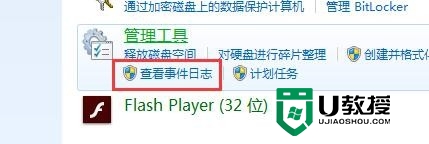
4、随后在事件查看器窗口中,基本的记录都是在windows日志里面,可以根据需要点击打开查看,如图所示;

5、比如点击事件5024,可以查看windows防火墙服务已成功启动,如图所示;
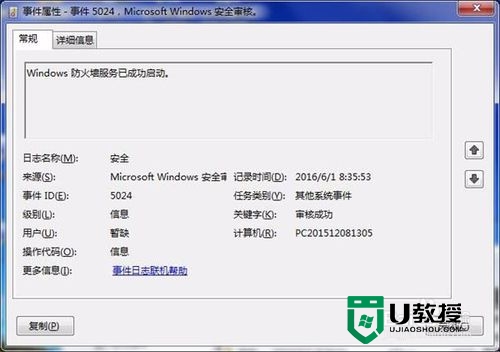
win7系统日志怎么查看,win7系统日志查看方法相关教程
- winxp系统日志怎么看|winxp查看系统日志的方法
- 怎么查看计算机日志 如何查看系统日志
- win10电脑怎么查看蓝屏日志,win10蓝屏日志查看方法
- 电脑日志怎么查看 如何查看电脑日志
- 电脑日志怎么查看 如何查看电脑日志
- win7日志文件在哪|win7查看日志文件的方法
- 怎么查看电脑系统日志文件 如何查看电脑的系统日志
- 如何通过系统日志查看电脑活动轨迹 通过系统日志查看电脑活动轨迹的步骤
- 怎么查看win10蓝屏日志
- win8系统怎么查看dump日志文件 win8电脑获取dump日志文件的方法
- 5.6.3737 官方版
- 5.6.3737 官方版
- Win7安装声卡驱动还是没有声音怎么办 Win7声卡驱动怎么卸载重装
- Win7如何取消非活动时以透明状态显示语言栏 Win7取消透明状态方法
- Windows11怎么下载安装PowerToys Windows11安装PowerToys方法教程
- 如何用腾讯电脑管家进行指定位置杀毒图解

